
Como excluir a mídia do WhatsApp do iPhone permanentemente?

Como excluir arquivos de mídia do WhatsApp do iPhone permanentemente? Com a crescente popularidade da ferramenta de comunicação instantânea, a questão da segurança da privacidade atrai muita atenção entre os usuários ao usar o mensageiro instantâneo, até mesmo o popular aplicativo WhatsApp. Ao conversar com o WhatsApp, as pessoas geralmente compartilham seus arquivos pessoais com outras pessoas, incluindo fotos, vídeos, locais, mensagens de voz, documentos, contatos e etc.
Isso não só ocupa cada vez mais espaço de armazenamento no iPhone, mas também torna mais fácil vazar suas informações pessoais, especialmente quando você planeja emprestar seu iPhone para outras pessoas, ou enviar seu iPhone para oficina de reparo, ou vender seu iPhone e etc. Mesmo que você exclua os arquivos de mídia do seu WhatsApp, ainda há chance de recuperar os dados excluídos do iOS dispositivo com ferramenta de terceiros como Coolmuster iOS Rescuer. Então, como excluir a mídia do WhatsApp do iPhone permanentemente sem oportunidade de ser recuperado? Este artigo irá mostrar-lhe algumas sugestões.
Parte 1. Como apagar a mídia do WhatsApp no iPhone permanentemente (irrecuperável)
Parte 2. Dicas para remover arquivos de mídia do WhatsApp do iPhone (recuperável)
Para excluir permanentemente a mídia do WhatsApp do iPhone sem qualquer chance de recuperação, você pode confiar no iOS WhatsApp Media Eraser - Coolmuster iOS Eraser para alcançar o objetivo sem problemas. Com ele, você pode apagar todos os arquivos de mídia do WhatsApp, como vídeos, fotos, mensagens de voz, imagens GIF, locais e etc. de uma só vez com um simples clique. E esta ferramenta de apagamento é compatível com todos os modelos de iOS dispositivo, incluindo iPhone 14/13/12/11/X/8/8 Plus/X/7 Plus/7/6/6 Plus/5S/5C/5, iPad Pro/Air/mini e iPod touch e etc.
Download gratuito do programa em Mac ou versão Windows no seu computador.
[Guia do Usuário] 3 passos para apagar a mídia do WhatsApp no iPhone completamente:
Passo 1. Baixe, instale e inicie o iOS WhatsApp Media Eraser no seu computador e vincule seu iPhone ao computador via cabo USB. Assim, este programa irá detectar automaticamente o seu iPhone.

Passo 2. Escolha o modo "Apagar dados privados" para excluir arquivos de mídia do WhatsApp quando o programa detectar seu iPhone.

Passo 3. Em seguida, você pode clicar em "Anexos de mensagens" para selecionar mídias indesejadas do WhatsApp, clicar em "Apagar agora" e digitar "excluir" na janela pop-up para confirmar sua ação e começar a apagar arquivos de mídia do WhatsApp permanentemente.

Você pode estar interessado em: 2 Métodos para transferir mensagens do WhatsApp do iPhone para Android
Dicas 1. Como excluir arquivos de mídia do iPhone WhatsApp um por um
Você pode excluir os arquivos de mídia do WhatsApp no iPhone diretamente. No entanto, esse método removerá as mensagens junto com os arquivos de mídia, e você terá que excluir os arquivos de mídia de cada contato, um por um.
Veja como:
- Abra o aplicativo WhatsApp no seu iPhone;
- Toque na aba "Contato" na parte inferior;
- Escolha um contato do qual você deseja excluir os arquivos de mídia;
- Clique na opção "Mídia, Link e Docs";
- Visualize e escolha os arquivos de mídia que você deseja remover e confirme sua ação.
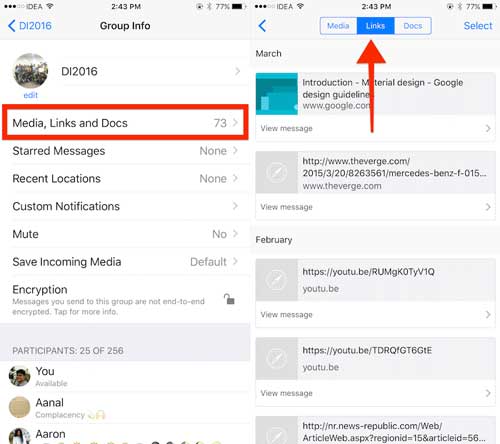
Dicas 2. Como limpar a mídia do WhatsApp dos ajustes no iPhone um por um
Você também pode excluir arquivos de mídia do WhatsApp via Ajustes no iPhone, mas você precisa excluí-los um por um e eles não são completamente apagados do seu iPhone e podem ser recuperados também.
Veja como:
- Inicie o aplicativo WhatsApp no seu iPhone;
- Acesse "Configurações" no WhatsApp e toque na opção "Uso de dados e armazenamento";
- Clique na opção "Uso de armazenamento", que mostrará seus bate-papos na tela;
- Selecione o chat que contém os arquivos de mídia indesejados;
- Clique na opção "Limpar bate-papo" na parte inferior;
- Aqui você pode ver todos os seus arquivos de mídia, como imagens, GIFs, vídeos, mensagens de voz, locais, contatos, documento e etc.;
- Selecione as mídias indesejadas e toque na opção "Limpar" para removê-las do seu iPhone.
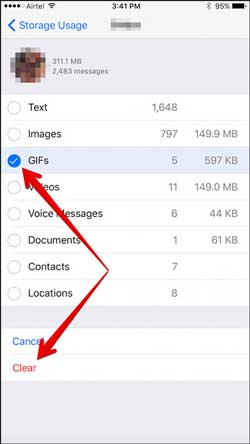
Para excluir permanentemente arquivos de mídia do WhatsApp do seu iPhone sem qualquer chance de recuperação, você pode utilizar o poderoso iOS WhatsApp Media Eraser - Coolmuster iOS Eraser. Esta ferramenta garante o apagamento completo e irreversível dos arquivos de mídia do WhatsApp, incluindo fotos, vídeos, mensagens de voz, imagens GIF e muito mais, com apenas um clique. Compatível com todos os dispositivos iOS, oferece uma experiência perfeita e sem complicações.
Artigos relacionados:
Como facilmente backup de vídeos de fotos do WhatsApp no iPhone?
Como recuperar mensagens do WhatsApp, imagens, vídeos e arquivos de áudio no iPhone?
Como limpar caches do WhatsApp no iPhone 14/13/12?
Transferir vídeos do Mac para o iPhone com 5 métodos
Quanto tempo leva para restaurar um iPhone no iTunes / iCloud?





